
Hoy voy a hablar sobre Gimp, que va a ser la primera vez que lo haga en UbuntuLinux. Os voy a enseñar a añadirle dos bonitos efectos a tus fotografías con Gimp, aunque éste tiene muchos más. Empecemos. Vamos a trabajar sobre esta fotografía de abajo:
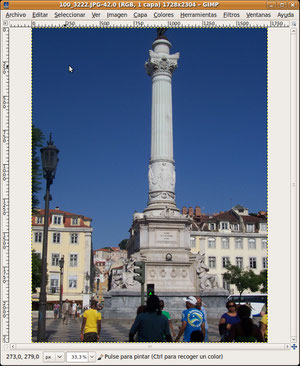
Lo primero que vamos a hacer es añadirle un efecto de espejismo, que Gimp lo hace automáticamente. Debemos ir a Filtros=>Mapa=>Espejismo.
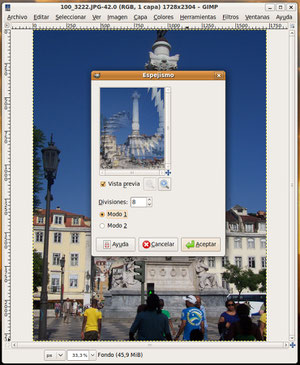
Y nos aparecerá esta ventana. Si quieres, puedes hacer unos cambios, pero si te gusta así, pincha en Aceptar. Esperamos un poco y...
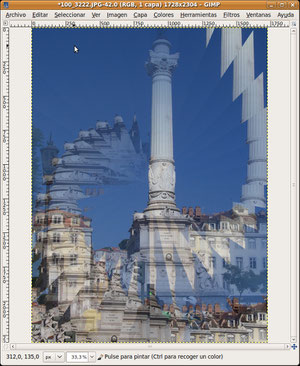
¡Ya tenemos nuestra imagen con un efecto de espejismo! Pero ahora vamos a añadirle a la imagen una sombra como si estuviera sobre un papel. Verás que bien queda. Primero vayamos a Filtros=>Decorativos=>Esquinas redondeadas.
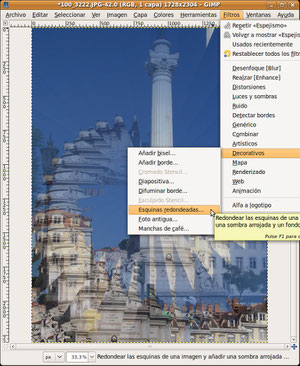
Pinchamos y nos saldrá la siguiente ventana:
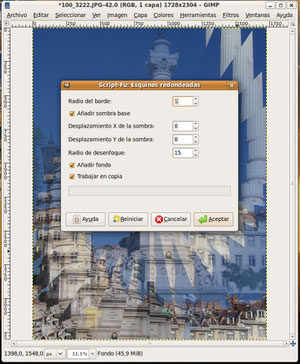
Si no queremos tener las esquinas, ponemos "1" en Radio del borde. Para que la imagen tenga sombra, la casilla "Añadir sombra base" tiene que estar marcada. Clicamos en Aceptar, esperamos un poquito y tendremos esta imagen:
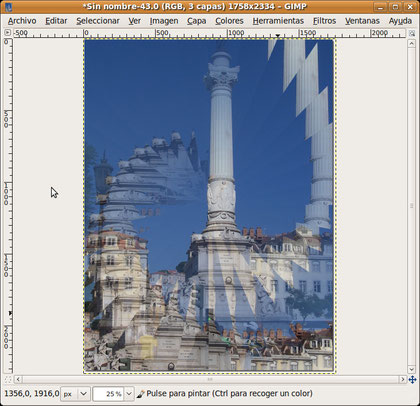
Aquí en esta imagen no se nota mucho la sombra debido a su alta resolución. Asta aquí este manual, pero estaros atentos al Blog porque subiré mas efectos del Gimp e interesantes post.
PD: Manual realizado con Gimp v.2.6, en otras versiones puede cambiar el procedimiento.
 Encabezado actualmente en construcción
Disculpen las molestias
Encabezado actualmente en construcción
Disculpen las molestias







Escribir comentario